Spis treści:
- Wyczyszczenie pamięci podręcznej systemu i przeglądarki komputera Mac może zwolnić miejsce na dysku. Ma to jednak swoją cenę, ponieważ te pliki tymczasowe pomagają szybciej poruszać się po komputerze Mac.
- Możesz ręcznie wyczyścić pamięć podręczną lub użyć aplikacji do czyszczenia komputerów Mac innych firm, takich jak CleanMyMac X lub OnyX, aby ułatwić ten proces.
Wyczyszczenie pamięci podręcznej systemu i przeglądarki na komputerze Mac może pomóc zwolnić dużo miejsca na inne ważne pliki. Ale jak wyczyścić pamięć podręczną na komputerze Mac i czy powinieneś to zrobić? Czytaj dalej, aby się dowiedzieć.
Co to są pamięci podręczne i dlaczego je usuwać?
Pamięci podręczne to pliki tymczasowe tworzone przez system operacyjny i używane aplikacje. Obejmują one tymczasowe pliki internetowe, takie jak obrazy i dokumenty HTML, utworzone przez przeglądarkę internetową, taką jak Safari lub Chrome.
Te pliki pamięci podręcznej pomagają szybciej poruszać się po komputerze Mac. Ponieważ przechowują te dane, Twój komputer oszczędza czas, ponieważ nie musi ich pobierać ponownie.
To prowadzi nas do ważnego punktu: generalnie nie ma potrzeby usuwania pamięci podręcznych. Jeśli nie szukasz szybkiego i łatwego sposobu na odzyskanie trochę wolnego miejsca, najlepiej zostawić je w spokoju. Wiele aplikacji uruchamia własne procedury czyszczenia, aby zapobiec powiększaniu się pamięci podręcznej do rozmiarów niemożliwych do zarządzania.
Przed wyczyszczeniem pamięci podręcznej należy utworzyć kopię zapasową komputera Mac, aby uniknąć przypadkowego trwałego usunięcia czegoś ważnego!
Jak wyczyścić pamięć podręczną przeglądarki na komputerze Mac
macOS obsługuje różne przeglądarki; domyślnym jest Safari, z którego korzysta większość ludzi. Pokażemy Ci, jak wyczyścić pliki pamięci podręcznej Safari i gdzie znajdziesz tę opcję w popularnych przeglądarkach. Wykonaj następujące kroki:
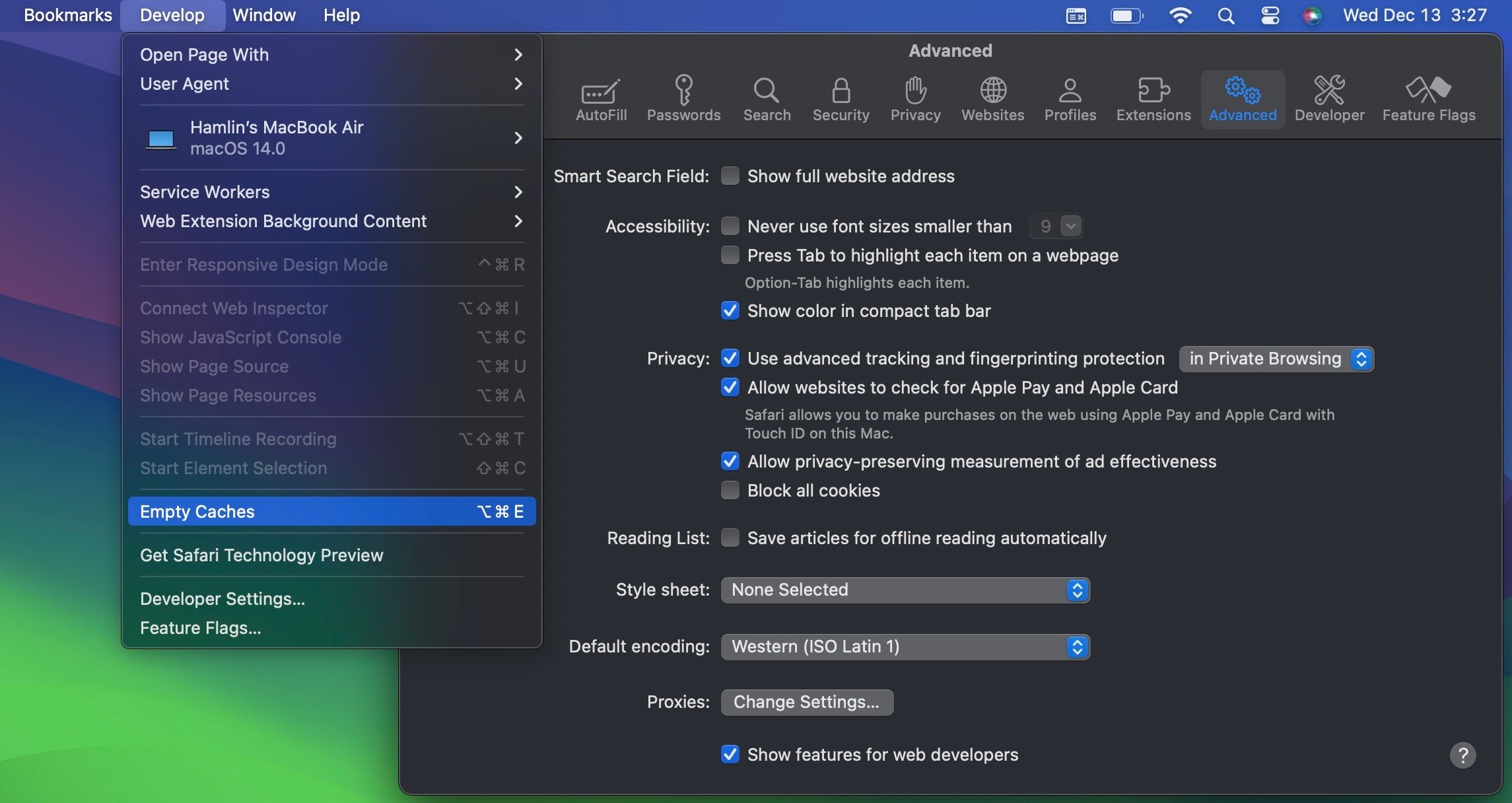
Na przykład przeglądarka Google Chrome posiada tę opcję w sekcji Prywatność i bezpieczeństwo w ustawieniach przeglądarki. Niektóre przeglądarki, takie jak Microsoft Edge, łączą pamięć podręczną z plikami cookie i innymi danymi przeglądania. Mają jednak przełącznik, który pozwala wybrać tylko pliki pamięci podręcznej z partii.
Jak wyczyścić pamięć podręczną systemu Mac
Aby wyczyścić pliki pamięci podręcznej systemu specyficzne dla Twojego konta użytkownika, wykonaj następujące czynności:
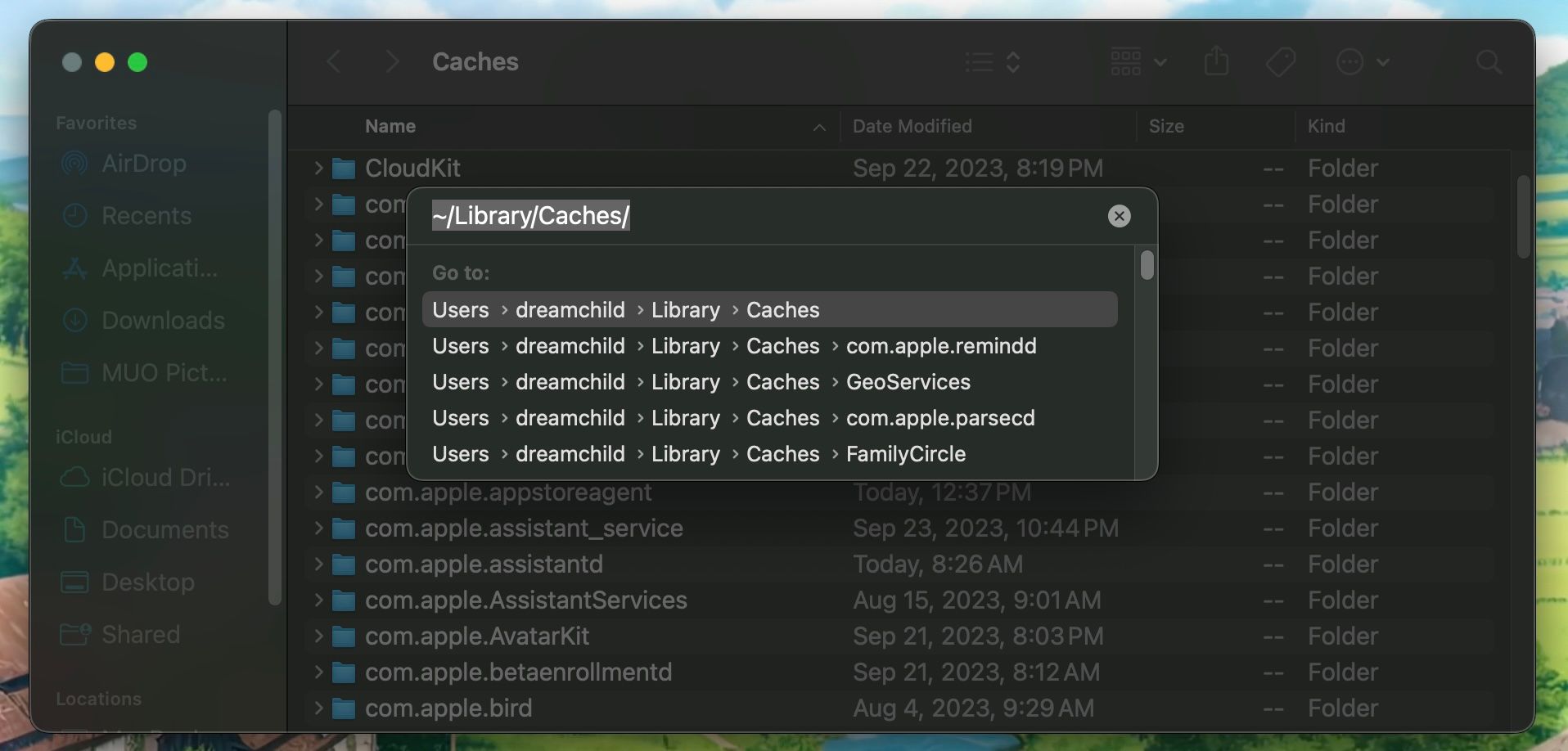
Jeśli chcesz usunąć pamięci podręczne powiązane z kontem innego użytkownika, musisz udać się do katalogu pamięci podręcznej tego konkretnego użytkownika. Możesz to zrobić, zmieniając w drugim kroku lokalizację folderu na /Users/[username]/Biblioteka/Pamięci podręczne. Zastępować [username] z danym kontem użytkownika.
Aby wyczyścić pliki pamięci podręcznej systemu współdzielone między kontami użytkowników, zamiast tego przejdź do /System/Library/Caches.
Użyj aplikacji, aby wyczyścić pamięć podręczną komputera Mac
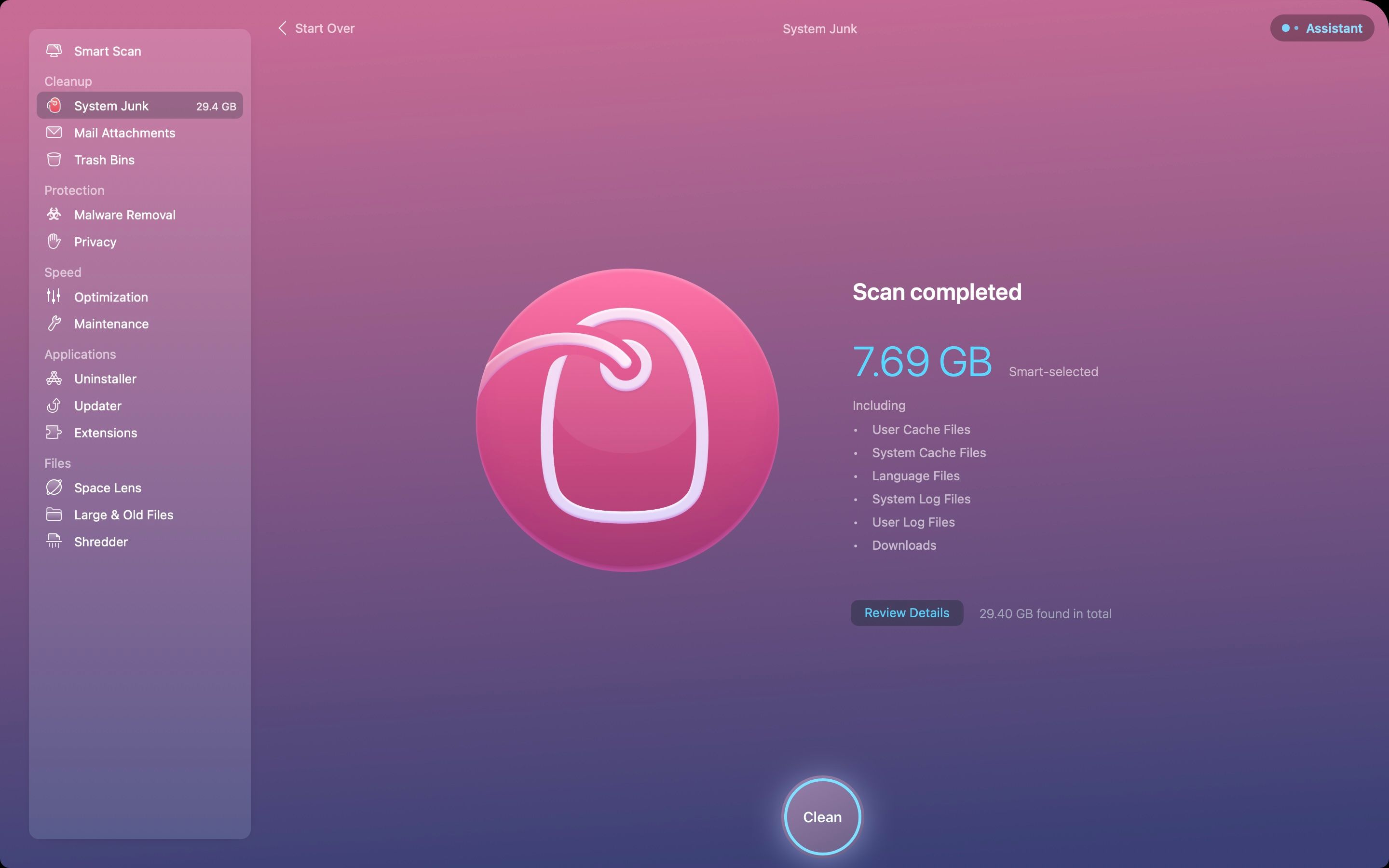
Chociaż możesz wyczyścić te pamięci podręczne ręcznie, niektóre aplikacje do czyszczenia komputerów Mac przyspieszają ten proces. Są całkiem przydatne do tworzenia wolnego miejsca, więc zalecamy je, jeśli chcesz dodać zautomatyzowaną kontrolę nad pamięcią masową komputera Mac.
Naszym ulubionym wyborem jest CleanMyMac X ze względu na minimalistyczny interfejs i wbudowany program antywirusowy. Nie jest darmowy i kosztuje 39,95 USD rocznie, ale możesz skorzystać z 7-dniowego bezpłatnego okresu próbnego, aby szybko wyczyścić pamięć podręczną.
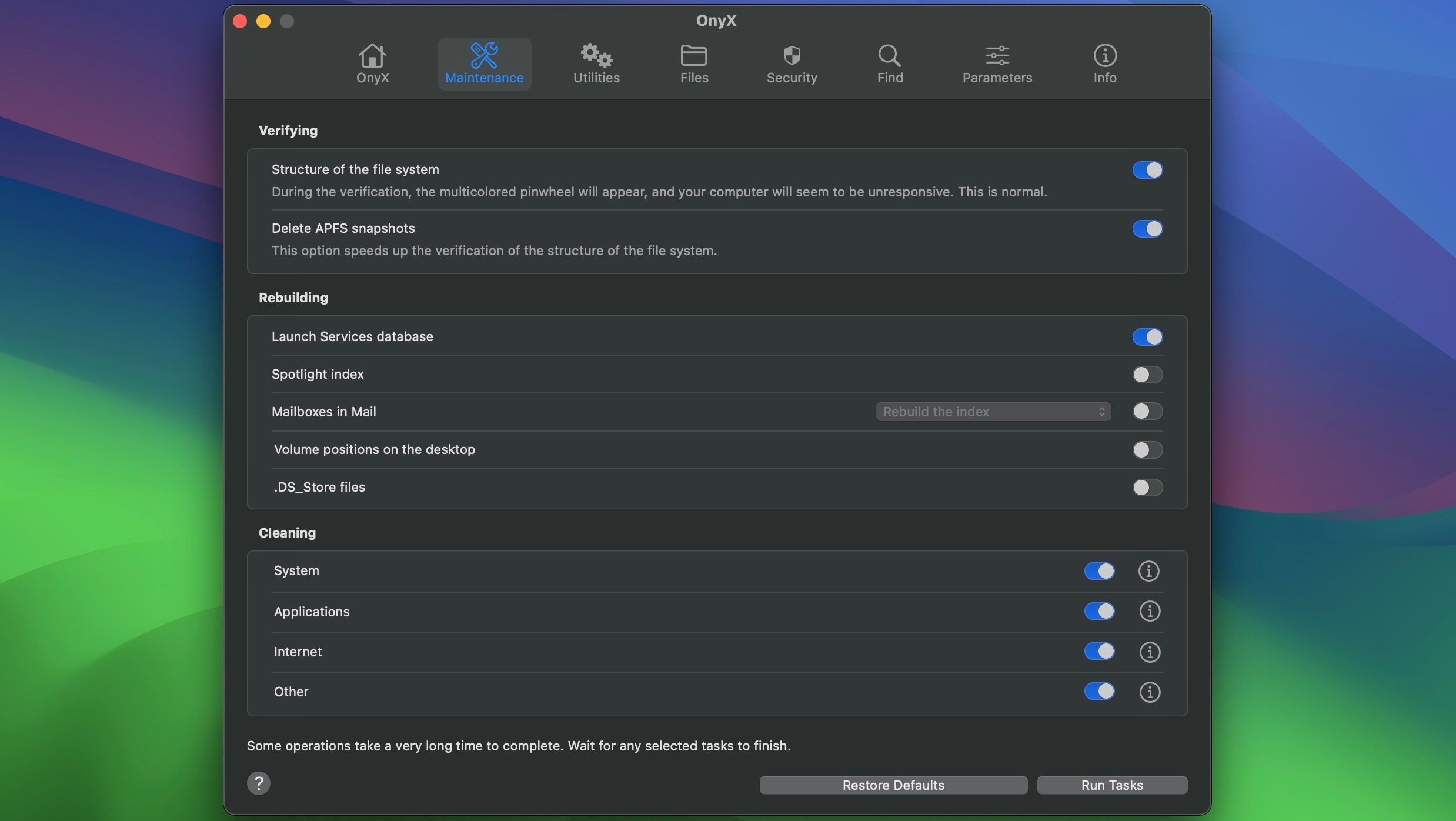
Jeśli chcesz mieć bezpłatną opcję, rozważ zamiast tego zainstalowanie OnyX. Przejdź do Konserwacja, w sekcji Czyszczenie włącz pamięci podręczne, które chcesz usunąć, i kliknij Uruchom zadania. Posiada również kilka przydatnych funkcji, takich jak zaplanowane uruchamianie i zamykanie (których brakuje w macOS Ventura i Sonoma).
Niezależnie od tego, jakiej aplikacji używasz, musisz najpierw zapewnić jej dostęp do pamięci, wybierając Ustawienia systemowe > Prywatność i bezpieczeństwo > Pełny dostęp do dysku i włączając przełącznik dla tej aplikacji. W przeciwnym razie nie będziesz mógł z niego właściwie korzystać.
Pobierać: Wyczyść MyMaca X (39,95 USD rocznie, dostępny bezpłatny okres próbny)
Pobierać: Onyks (Bezpłatny)
Jeśli nie masz bardzo mało miejsca lub nie chcesz rozwiązać problemu z konkretną aplikacją, usuwając jej pamięć podręczną, prawdopodobnie powinieneś zostawić pliki pamięci podręcznej komputera Mac w spokoju. Istnieje wiele sposobów na utworzenie wolnego miejsca w systemie macOS bez konieczności dotykania pamięci podręcznej.
Możesz przenieść swoje biblioteki i kopie zapasowe urządzeń w inne miejsce, usunąć niepotrzebne duże pliki, a nawet podłączyć zewnętrzny dysk do komputera Mac, aby mieć trochę miejsca na oddychanie.
